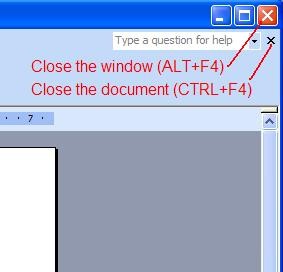ปัดกวาด Startup ใน Msconfig
July 15th, 2009ที่มาที่ไปของเรื่องนี้คือว่าในการทำงานนั้นหลายต่อ หลายครั้งที่ผมไปแก้เครื่อง User ซึ่งก็จะมีทั้งเรื่องของไวรัสและตัวผู้ใช้เองลงโปรแกรมอะไรต่ออะไรมากมาย ซึ่งมีการโหลดขึ้นมาพร้อมๆกับ Windows ซึ่งทุกคนคงเข้าใจดีว่าที่ผมพูดถึงคือ Startup ซึ่งมีทั้งที่เรียกจาก Start => Programs => Startup และโปรแกรมที่มีการเรียกจากใน Registry ซึ่งเราสามารถที่จะดูได้โดยเรียกตัว Msconfig จาก Start => Run พิมพ์ Msconfig แ้ล้ว OK ทาง Tab Startup ด้านขวาสุด เราก็จะเห็นตัวโปรแกรมที่เรียกขึ้นมาพร้อมๆกับ Windows มากมาย ในส่วนนี้ผมคงไม่ลงลึกนะครับ เหมาเอาว่าทุกคนน่าจะรู้จักดีแล้ว
เรามาเข้าปัญหากันเลยดีกว่า ปัญหาก็คือว่าหลายต่อหลายครั้งที่เราไม่ต้องการให้โปรแกรมบางตัวโหลดขึ้นมา ในตอนที่เข้า Windows ซึ่งอาจจะเพราะเป็นตัวไวรัส หรือเป็นโปรแกรมที่เราไม่ได้ใช้แล้ว ผมก็ใช้วิธีเหมือนที่ทุกๆคนทำล่ะครับคือไปเอาเครื่องหมายถูกหน้าตัวที่ไม่ ต้องการออก เพราะบางตัวมันเป็นซากของไวรัส และบางตัวก็เป็นโปรแกรมที่ไม่เกี่ยวข้องกับการทำงานและทำให้เครื่องช้า
ปัญหานี่ก็จะแบ่งเป็น 2 เรื่องครับ เรื่่องแรกก็คือก็คือว่าเมื่อมีแบบนี้หลายๆตัวเข้าถึงแม้ว่าเราจะเอาเครื่อง หมายถูกออกแล้วแต่เจ้าชื่อมันก็ยังอยู่เกะกะสายตาทำให้เวลาเข้าไปใน Msconfig แล้วมันตาลายครับ คือมีทั้งตัวที่ยังใช้และตัวที่ไม่ใช้แล้ว และอีกปัญหาหนึ่งคือเมื่อเรามีการเอาเครื่องหมายถูกออกแล้วเมื่อเข้า Windows ครั้งต่อไปเจ้า Windows ก้จะขึ้นหน้าต่างฟ้องขึ้นมาครับว่ามีการเปลี่ยนแปลงเกิดขึ้น ซึ่งตรงนี้เราสามารถที่จะติ๊กถูกเพื่อบอกว่าทราบแล้วคราวหน้าไม่ต้องเตือน แล้วนะ แต่สำหรับในการทำงานของผมบางครั้ง User ทำงานค้างอยู่ไม่สามารถที่จะ Boot เครื่องใหม่เพื่อให้มันฟ้องแล้วค่อยติ๊กถูกได้ ครั้นจะทิ้งไว้ให้มันฟ้องหลังจาก User ทำการ Boot เครื่องใหม่เองก็เจอปัญหาบ่อยๆว่า User แจ้งตามหลังมาว่ามีปัญหา Windows ขึ้นหน้าต่างอะไรมาก็ไม่รู้ทุกครั้งที่เข้า Windows เลย(ก็แล้วทำไมไม่ติ๊กถูกล่ะจะได้ไม่ต้องเตือนทุกครั้ง) จึงเป็นที่มาของการศึกษาหาทางแก้ไขเรื่องนี้อย่างจริงจัง และได้พบทางออกที่ดีครับ
หลังจากเกริ่นมาซะยาวมากๆๆ มาเข้าเนื้อๆกันเลยดีกว่า เริ่มจากหน้าจอแรกเลยครับซึ่งเป็นหน้าจอของ Msconfig ที่ผมทำเพื่อยกตัวอย่างให้เห็นว่ามีโปรแกรมที่เราไม่ต้องการอยู่จำนวนหนึ่ง และได้ยกเลิกโดยทำการเอาเครื่องหมายถูกด้านหน้าออกไปแล้ว จะเห็นว่ามันยังอยู่ครับทำให้ดูแล้วเกะกะและอาจจะทำให้ตาลายได้ถ้ามีมากๆ

อย่างที่บอกไว้ข้างต้นครับว่าหลังจากเราเอาเครื่อง หมายถูกออกแล้วเมื่อมีการเข้า Windows ครั้งต่อไปก้จะมีหน้าต่างเตือนขึ้นมาว่ามีการเปลี่ยนแปลงเกิดขึ้น ซึ่งถ้าเราไม่ต้องการให้มันเตือนซ้ำอีกก็ให้ทำเครื่องหมายถูกตามที่ผมวงไว้ ในรูปนะครับ

คราวนี้มาดูการแก้ปัญหากันครับ สำหรับปัญหาแรกที่ชื่อมันยังอยู่รบกวนหัวใจและสายตาถึงแม้ว่าเราจะไม่ต้อง การมันแล้ว สำหรับชื่อในส่วนที่เราเอาเครื่องหมายถูกออกไปนั้นมันจะเก็บไว้ใน Registry ซึ่งเราต้องตามไปลบมันในนั้นครับ มันจะได้ไม่มารบกวนสายตาเราอีก ถึงตรงนี้ขอเตือนว่าให้แก้ไขด้วยความระมัดระวังนะครับ เพราะการแก้ไข Registry ที่ผิดพลาดอาจจะทำให้ Windows มีปัญหาได้ครับ สำหรับส่วนของ Registry ที่เราจะต้องเข้าไปจัดการลบทิ้งจะอยู่ใน
HKEY_LOCAL_MACHINESOFTWAREMicrosoftShared ToolsMSConfig ซึ่งจากในรูปจะเห็นว่ามี 2 Key คือ startupfolder และ startupreg ครับ สำหรับข้อแตกต่างของทั้ง 2 Key ก็คือโปรแกรมที่เรียกขึ้นมาจาก Start => Programs => Startup ก็จะเก็บอยู่ใน startupfolder ส่วนโปรแกรมที่มีการเรียกจากใน Registry ก็จะเก็บไว้ใน startupreg ครับ ถ้าเราแตกทั้ง 2 Key ออกมาดูก็จะเห็นว่าล้วนแล้วแต่เป็นชื่อโปรแกรมที่เราเอาเครื่องหมายถูกออกใน ขั้นตอนแรกนั่นล่ะครับ ซึ่งในการลบนั้นเราสามารถลบทิ้งทั้ง startupfolder และ startupreg ซึ่งผมทำแถบสีฟ้าไว้ได้เลยครับแค่นี้เจ้าชื่อพวกนั้นก็จะหายไปจาก Msconfig แล้วล่ะครับ ลองดูรูปประกอบนะครับ


คราวนี้มาดูปัญหาที่ 2 กันคือถึงแม้ว่าเราจะเอาชื่อมันออกไปแล้วแต่เมื่อเข้า Windows ครั้งต่อไปมันก็จะยังขึ้นหน้าต่างมาฟ้องอีกว่ามีการเปลี่ยนแปลงเกิดขึ้น ซึ่งเราจะต้องเสียเวลามานั่งติ๊กถูกแล้ว Ok อีก มาดูวิธีการแก้ให้มันไม่ต้องฟ้องครับ สำหรับเจ้าตัวฟ้องนี้ Windows จะมีการสร้างไว้ใน Registry เช่นกันครับในส่วนของ HKEY_LOCAL_MACHINE
SOFTWAREMicrosoftWindowsCurrentVersionRun ซึ่งจะเห็นว่าเป็นที่เดียวกันกับที่ใช้เรียกโปรแกรมขึ้นมาตอนเข้า Windows ซึ่งเราเพิ่งเอาบางตัวออกไปนั่นล่ะครับนั่นล่ะครับ ลองดูที่ด้านขวามือในส่วนของ Name จะเห็นว่ามีตัว Msconfig เพิ่มเข้ามาครับ ถ้าเราไม่ต้องการให้มันเตือนก็ให้ลบบรรทัดที่ว่านี้ทิ้งไปได้เลยครับ เพียงเท่านี้ Windows ของเราก็จะหุบปากเงียบไม่ฟ้องอีกแล้วล่ะครับ ผมก็จะสบายใจไม่ต้องกังวลว่า User จะแจ้งตามหลังไปว่าเครื่องมีปัญหามีหน้าต่างอะไรไม่รู้เด้งขึ้นมาตอนเข้า Windows ครับ

***สำหรับคนที่ไม่อยากเสี่ยงกับการแก้ Registry ผมได้ทำตัว Ultra_Mscon ไว้จัดการในเรื่องนี้ให้ครับ เพราะจะมานั่งแก้ Registry ทีละเครื่องก็จะเป็นการเสียเวลาเลยทำตัวนี้มาเพื่อความสะดวกครับ***
ขอขอบคุณ http://www.dkdc-ultra.com ครับผมสำหรับเรื่องดีๆ